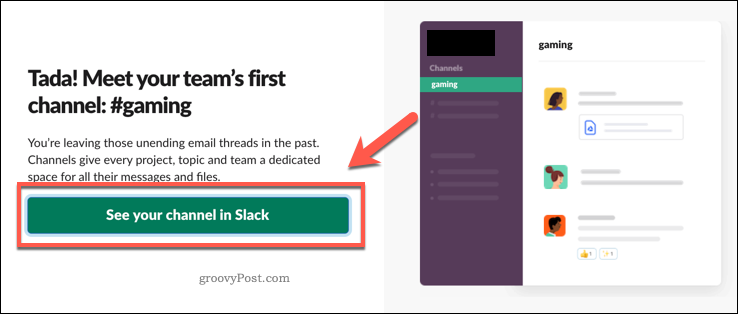Poslední aktualizace dne

Pokud vás zajímá, jak začít s Slackem, musíte si nejprve vytvořit účet. Zde je návod.
Slack je jedním z nejlepších dostupných pracovních nástrojů na dálku. Je zdarma k použití, s plány odběru k odemčení dalších funkcí. Umožní vám chatovat a pracovat s ostatními vzdálenými pracovníky, ale budete k tomu potřebovat účet Slack.
K tomu, abyste mohli pracovat, budete také potřebovat pracovní prostor Slack - to je samostatná oblast Slack pro váš tým nebo firmu. Můžete se připojit k několika pracovním prostorům, ale budete potřebovat pozvat odkaz nebo e-mail. Pokud nemáte pozvánku, můžete si vytvořit vlastní pracovní prostor, ze kterého budete pracovat.
Zde je návod, jak nastavit účet Slack a připojit se nebo vytvořit svůj první pracovní prostor Slack.
Jak vytvořit účet Slack a pracovní prostor
Účet Slack nemůže existovat bez pracovního prostoru, ke kterému by se mohl připojit nebo být oddělený. Pokud nejste pozváni do jiného pracovního prostoru, musíte si nejprve vytvořit svůj vlastní.
Spíše matoucí je třeba vytvořit samostatný účet Slack pro každý pracovní prostor, ke kterému se připojíte nebo vytvoříte. Stejný e-mailový účet však můžete použít pro více pracovních prostorů. Můžete být také přihlášeni do několika pracovních prostorů Slack najednou.
Pokud si chcete vytvořit nový účet Slack, jděte na Slack web. Budete mít možnost hledat existující pracovní prostor Slack nebo si vytvořit svůj vlastní.
Chcete-li vytvořit svůj vlastní pracovní prostor, klikněte na ikonu Můj tým zatím Slack nepoužívá možnost začít vytvářet vlastní.
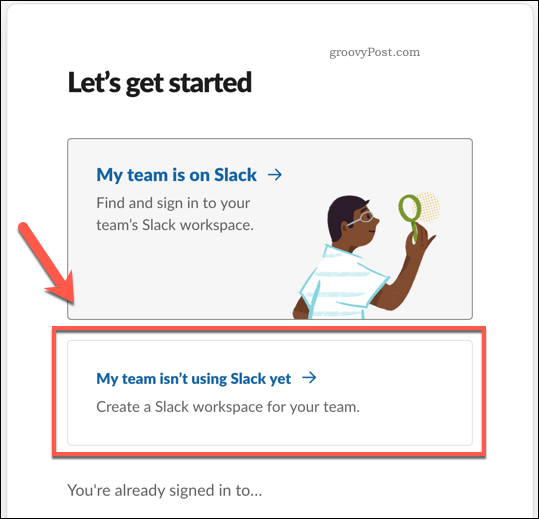
V další fázi budete muset vytvořit e-mail, abyste si mohli vytvořit účet Slack.
Pokud chcete, aby vám Slack mohl čas od času zasílat marketingové e-maily, stiskněte tlačítko Je v pořádku posílat mi e-maily o Slackovi Zaškrtávací políčko. Pokud nechcete, nechte toto políčko nezaškrtnuté.
Zadejte svou e-mailovou adresu a stiskněte Potvrdit tlačítko pro přechod do další fáze.
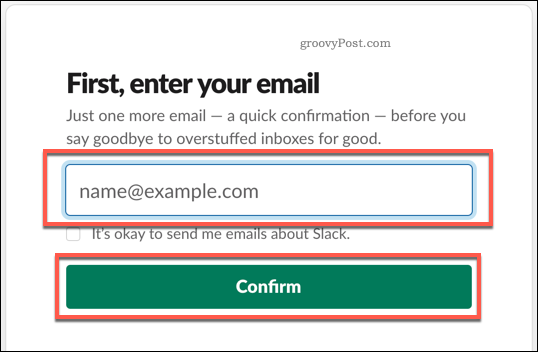
Slack odešle na vaši e-mailovou adresu šestimístný kód, aby se ujistil, že funguje. Zkontrolujte e-mailovou schránku, zadejte šestimístný kód, který obdržíte, a potvrďte svůj účet a začněte vytvářet pracovní prostor.
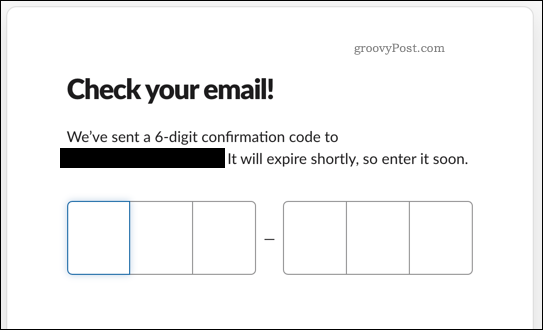
Nastavení nového pracovního prostoru Slack
Po potvrzení vašeho e-mailu vás Slack požádá o pojmenování nového pracovního prostoru. Obvykle se to provádí pojmenováním podle vaší organizace, společnosti nebo týmu.
Do poskytnutého pole zadejte název a stiskněte další pokračovat.
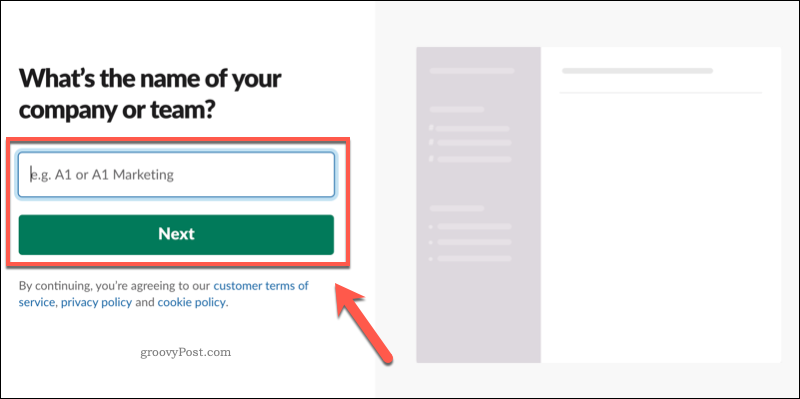
Slack je navržen pro produktivitu - rozděluje konverzaci na více kanálů, což vám umožňuje udržovat pořádek v chatu.
Slack vás požádá o projekt, na kterém právě pracujete, který bude používat jako název prvního kanálu Slack. Zadejte do příslušného pole a stiskněte další pokračovat.
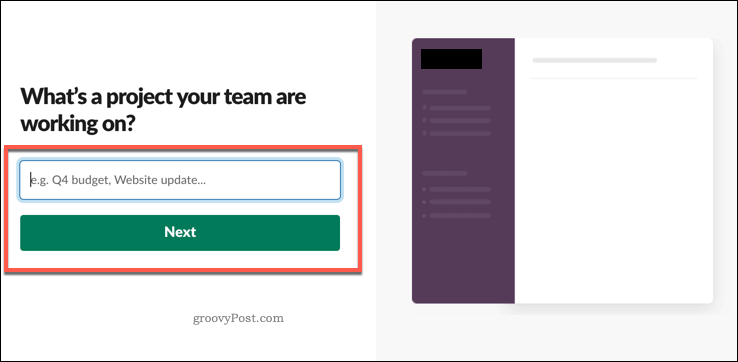
Slack je nástroj určený pro týmy. Požádá vás o e-mailové adresy vašich spolupracovníků, aby vás v další fázi pozvali, aby se připojili k vašemu novému pracovnímu prostoru Slack.
Zadejte je v další fázi stisknutím klávesy Přidej další tlačítko pro přidání více členů týmu.
Až budete připraveni poslat pozvánky, stiskněte tlačítko Přidejte spoluhráče volba. Můžete také vytvořit sdílený odkaz stisknutím tlačítka Získejte odkaz na pozvání ke sdílení nebo přeskočte celý proces stisknutím Prozatím přeskočte volba.
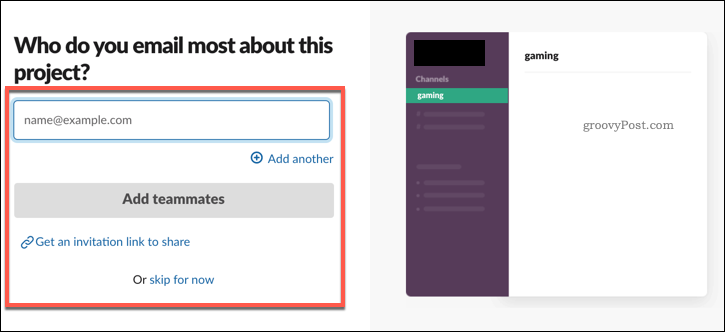
Nyní bude váš nový účet Slack a pracovní prostor připraven k použití. zmáčkni Podívejte se na svůj kanál v Slacku tlačítko pro otevření Slack a začít používat.
Připojení ke stávajícímu pracovnímu prostoru Slack
Většina uživatelů Slacku se pravděpodobně připojí k existujícímu pracovnímu prostoru. Můžete obdržet e-mailovou pozvánku nebo odkaz na pozvánku, nebo můžete pracovní prostor vyhledat ručně a požádat o připojení.
Pokud kliknete na pozvání k připojení, budete vyzváni k zadání svého jména a vhodného hesla. Budete také dotázáni, zda chcete, aby vám Slack mohl zasílat marketingové e-maily - stiskněte Tak určitě! nebo Ne, díky vybrat si své preference.
Až se budete chtít připojit, stiskněte tlačítko Vytvořit účet knoflík.
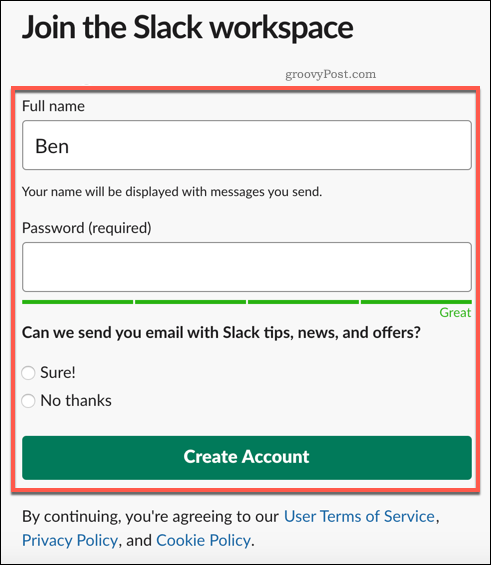
Slack vás automaticky přenese do pracovního prostoru Slack, ke kterému jste se nyní připojili. Pokud se chcete v tomto okamžiku přihlásit k více pracovním prostorům Slack, stiskněte název pracovního prostoru v okně Slack.
Zobrazí se nabídka nastavení Slack — stiskněte Přidat pracovní prostory> Přidat nový pracovní prostor přihlásit se k jinému účtu Slack.
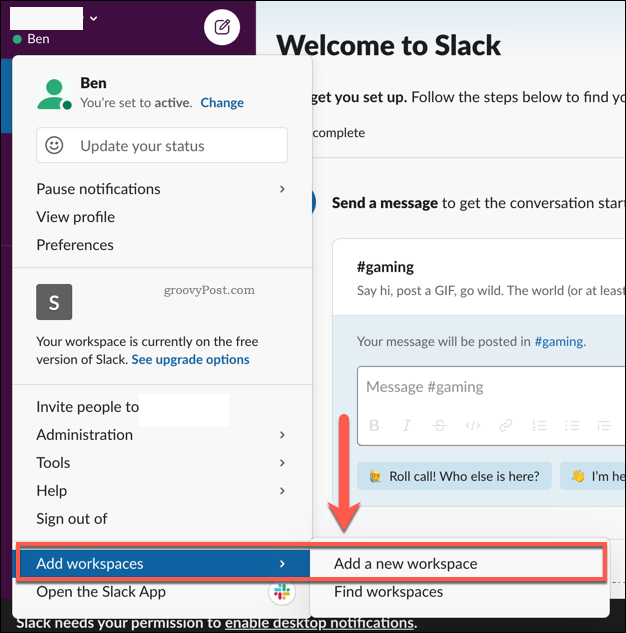
Z této nabídky pak můžete přepínat mezi různými, přihlášenými pracovními prostory Slack Přepínání pracovních prostorů podmenu), jakmile se přihlásíte.
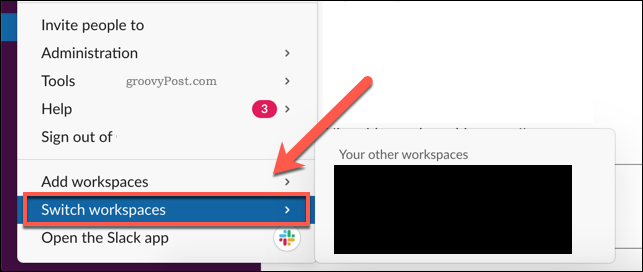
Použití Slack pro vzdálenou práci
Jakmile vytvoříte účet Slack a připojíte se k prvnímu pracovnímu prostoru, můžete začít využívat jeho funkce vzdálené práce. Pokud vytváříte svůj vlastní pracovní prostor, můžete použít Slack integrace přidat podporu pro sociální média, externí kalendáře a další.
Na ty noční sovy, které pracují do časných hodin, nezapomeňte povolit tmavý režim v Slack aby nedošlo k namáhání očí.
Co je osobní kapitál? Recenze 2019 včetně toho, jak je používáme ke správě peněz
Ať už začínáte investováním nebo jste zkušeným obchodníkem, Personal Capital má pro každého něco. Zde je pohled na ...